L'envoi de photos, de fichiers de travail et d'autres documents d'un ordinateur MacBook vers un téléphone Android et vice-versa est souvent un défi pour de nombreux utilisateurs. En effet, les ordinateurs MacBook et les appareils Android utilisent des systèmes d'exploitation différents. Il n'est donc généralement pas possible d'envoyer des fichiers d'un Mac vers un téléphone Android directement à l'aide de fonctions de transfert de fichiers ad hoc telles qu'AirDrop.
Si vous souhaitez envoyer des fichiers d'un MacBook vers un téléphone Android, vous devrez utiliser des méthodes conventionnelles telles que le transfert USB, les services en nuage ou les applications tierces de transfert de fichiers. Ils permettent également d'envoyer d'autres données, comme de la musique, du Mac vers Android.
Dans ce guide, nous aborderons plusieurs méthodes conviviales qui peuvent vous aider à transférer rapidement des photos de votre MacBook vers un appareil Android.
Un guide vidéo pour un aperçu rapide :
Dans cet article
-
- Envoyer des photos d'un Mac vers un téléphone Android en un clic
- Envoyer des photos d'un Mac vers un téléphone Android via iCloud
- Partager des photos d'un Mac vers un téléphone Android via Dropbox
- Transférer des photos d'un Mac vers Android avec Google Photos
- Comment transférer des photos d'un Mac vers Android via Bluetooth
Pouvez-vous transférer des photos de Mac vers Android ?
Il est possible d'envoyer des photos d'un ordinateur Mac vers un téléphone Android, même si les téléphones Android et les MacBook fonctionnent dans des écosystèmes différents.
Cependant, vous ne pouvez pas envoyer des photos directement d'un Mac PC vers un téléphone Android comme vous le feriez en envoyant des photos d'un Mac PC vers un iPhone/iPad. En effet, les outils de transfert de fichiers ad hoc sur votre Mac, comme AirDrop, ne reconnaissent pas votre appareil Android. Vous devrez donc utiliser des outils de transfert tiers ou des méthodes conventionnelles d'envoi d'un PC vers un téléphone portable.
L'une des méthodes les plus courantes pour envoyer des photos d'un Mac vers un téléphone Android consiste à utiliser Android File Transfer, un logiciel créé spécialement pour les utilisateurs de Mac afin d'envoyer des fichiers vers des appareils ne faisant pas partie de l'écosystème Apple.
Vous pouvez également utiliser des services de gestion et de partage de fichiers basés sur le cloud, tels que Dropbox et Google Drive, ou installer des applications tierces de transfert de fichiers sur votre Mac et votre téléphone Android pour faciliter le transfert de photos.
Vous ne savez pas quelle méthode utiliser ? Ou peut-être voulez-vous savoir comment envoyer des fichiers d'un MacBook vers votre téléphone Android à l'aide de l'une des méthodes décrites ci-dessus.
Ne vous inquiétez pas, car dans la suite de cet article, vous découvrirez des méthodes simples et rapides pour envoyer des fichiers entre un MacBook et un téléphone Android.
Comment transférer des photos d'un Mac vers Android à l'aide d'une clé USB ?
Jusqu'à présent, le meilleur moyen d'envoyer des fichiers d'un MacBook à un téléphone Android comme Samsung était d'utiliser une connexion USB. En branchant votre téléphone Android directement sur un port USB du MacBook, les utilisateurs peuvent envoyer manuellement des fichiers entre les deux appareils.
Le transfert de fichiers par USB est sûr, sécurisé et vous permet d'envoyer plusieurs fichiers à la fois. Voici deux façons de transférer des photos d'un Mac vers un téléphone Android via un transfert USB :
Envoyer des photos d'un Mac vers un téléphone Android en un clic
La meilleure façon d'envoyer des photos d'un Mac vers un téléphone Android est d'utiliser l'outil MobileTrans - Phone Transfer.
MobileTrans est un outil de transfert de fichiers rapide et convivial qui permet aux utilisateurs d'envoyer, de recevoir, d'accéder et de gérer différents types de fichiers à partir de sources multiples, y compris des appareils fonctionnant sous différents systèmes d'exploitation.
Il facilite le transfert de fichiers multiplateforme entre votre téléphone Android et votre ordinateur Mac à l'aide d'une connexion USB sécurisée.
Wondershare MobileTrans
Transférer facilement des photos d'un Mac vers Android
- • Pas de perte de données. Pas de fuites de données.
- •Prise en charge de diverses données, notamment les fichiers, les photos, les vidéos, les applications, les contacts, etc.
- • Compatible avec plus de 6 000 types d'appareils sous Android et iOS.

 4.5/5 Excellent
4.5/5 ExcellentUne fois que vous avez téléchargé et installé MobileTrans sur votre MacBook, suivez les étapes suivantes pour transférer des photos de votre Mac vers un téléphone Android à l'aide de MobileTrans :
- Lancez MobileTrans sur votre MacBook et connectez votre téléphone Android à un port USB de l'ordinateur Mac.
- Dans l'interface principale de MobileTrans, sélectionnez Transfert de téléphone et cliquez sur Importer vers le téléphone.

- Ensuite, cliquez sur Ajouter un dossier ou Ajouter un fichier via le bouton déroulant pour importer des photos depuis votre Mac.

- Attendez que le processus de transfert de fichiers soit terminé. MobileTrans vous informera une fois le transfert terminé et vous pourrez alors débrancher votre téléphone de l'ordinateur.

Transférer des photos d'un Mac vers un téléphone Android via Android File Transfer
Parmi les nombreuses options permettant de déplacer des images entre un ordinateur Mac et un appareil Android, Android File Transfer est un choix populaire. Il s'agit d'une application Google que vous pouvez télécharger gratuitement et qui prend en charge les ordinateurs Mac fonctionnant sous macOS X 10.7 et les versions ultérieures.
En outre, Android File Transfer est compatible avec tous les principaux téléphones Android du marché, y compris ceux de Samsung, HTC, Nokia, Sony, LG, Lenovo et bien d'autres encore.
Suivez ces étapes pour transférer des photos de votre MacBook vers un téléphone Android à l'aide de Android File Transfer :
- Téléchargez et installez l'application Android File Transfer sur votre MacBook.
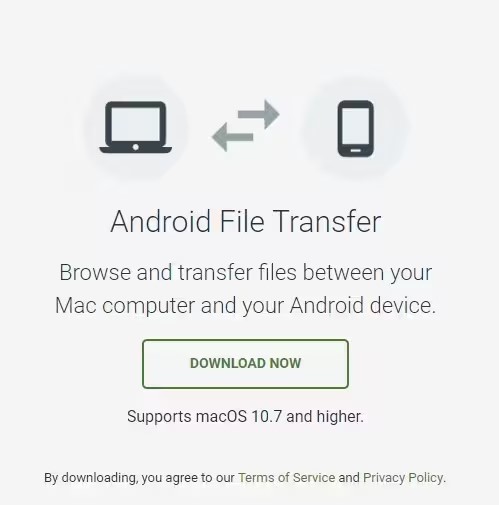
- Utilisez un câble USB pour connecter votre Mac à votre appareil Android et sélectionnez le mode de transfert de fichiers, afin que Android File Transfer puisse accéder à vos fichiers.
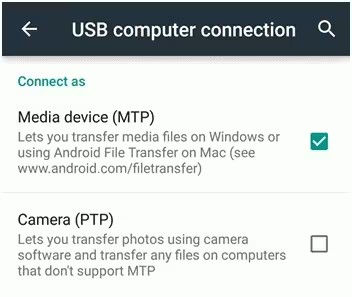
- Une fois votre appareil Android détecté, Android File Transfer affichera tous les fichiers présents dans votre système. Sélectionnez Photos et copiez manuellement vos photos Mac sur votre téléphone Android.
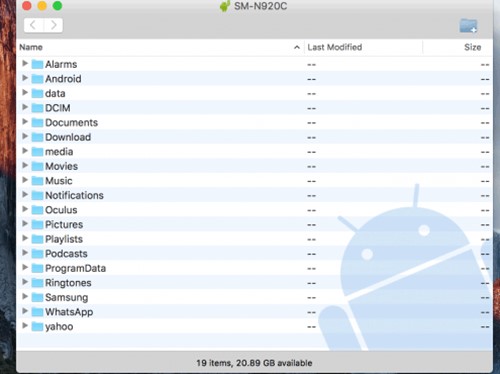
Comment transférer sans fil des photos d'un Mac vers Android
Le transfert sans fil d'images de votre Mac vers votre téléphone Android offre un nouveau niveau de facilité.
Vous pouvez facilement partager des photos sans fil à l'aide de diverses méthodes, notamment des services en nuage tels que Google Drive ou Dropbox, des applications tierces ou même les fonctionnalités intégrées de votre appareil. Cela dit, voici différentes méthodes pour partager des photos d'un Mac vers un téléphone Android sans USB :
Envoyer des photos d'un Mac vers un téléphone Android via iCloud
Vous pouvez utiliser iCloud pour envoyer des photos de votre MacBook à votre téléphone Android. Vous vous demandez peut-être : les téléphones Android ne fonctionnent pas dans l'écosystème Apple, alors comment partager des fichiers sans fil entre un téléphone Android et un ordinateur Mac à l'aide d'iCloud ?
Bien qu'iCloud ne soit pas une fonctionnalité intégrée aux téléphones Android, vous pouvez toujours accéder à iCloud et profiter de certaines de ses fonctionnalités sur votre téléphone Android via un navigateur web.
Suivez ces étapes pour envoyer des photos d'un ordinateur Mac vers un téléphone Android via iCloud :
- Commencez par télécharger vos photos Mac sur iCloud. Il y a deux façons de procéder : vous pouvez aller dans Réglages système > iCloud > et cliquer sur Photos iCloud. Assurez-vous que l'option iCloud Photos est activée pour télécharger et synchroniser automatiquement les photos de votre ordinateur sur iCloud.
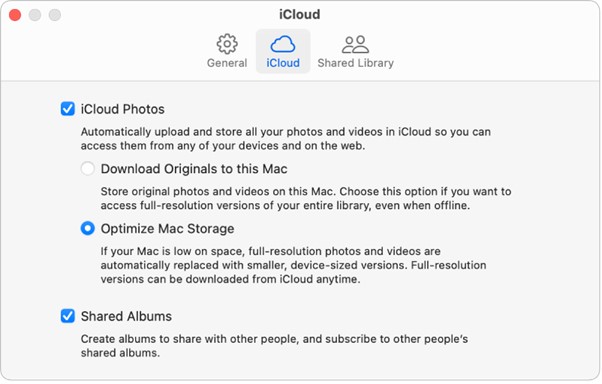
- Vous pouvez également vous connecter au site web iCloud sur votre MacBook à l'aide de votre identifiant Apple/email et de votre mot de passe. Cliquez ensuite sur l'icône Photos et faites glisser manuellement vos photos du Mac vers un dossier de photos iCloud.
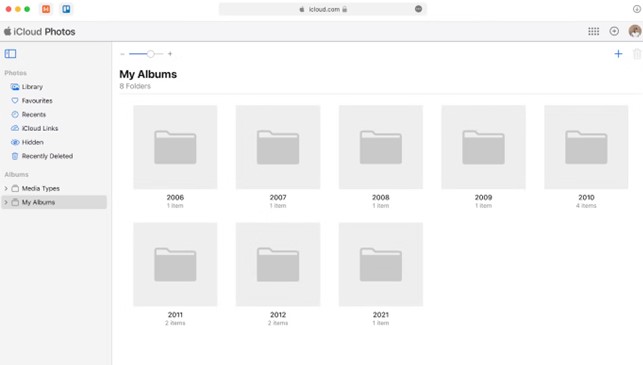
- Lorsque vos photos mac sont téléchargées sur votre compte iCloud, connectez-vous au site web iCloud sur votre téléphone Android pour télécharger vos photos directement sur le stockage de votre téléphone Android.
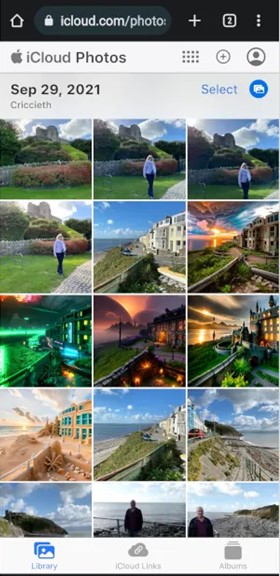
Partager des photos d'un Mac vers un téléphone Android via Dropbox
Dropbox est une autre méthode de transfert sans fil pour transférer des photos d'un ordinateur Mac vers un téléphone Android.
Dropbox est un service d'hébergement de fichiers qui permet aux utilisateurs d'envoyer, de recevoir et de synchroniser des photos et d'autres types de fichiers sur plusieurs appareils. Vous pouvez utiliser Dropbox pour envoyer plusieurs images de votre ordinateur Mac vers un appareil Android, à condition d'être un utilisateur enregistré avec un compte actif. Si vous n'avez pas encore l'application Dropbox sur votre MacBook, installez-la et créez un compte. Suivez ensuite les étapes suivantes pour transférer des photos de votre Mac vers votre téléphone Android via Dropbox :
- Connectez-vous à l'application Dropbox sur votre ordinateur et cliquez sur Télécharger.
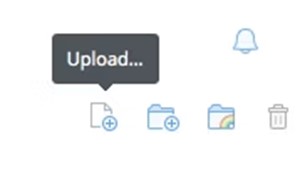
- Ensuite, sélectionnez Choisir des fichiers pour afficher tous les fichiers présents sur votre MacBook. Sélectionnez ensuite les images que vous souhaitez télécharger vers Dropbox.
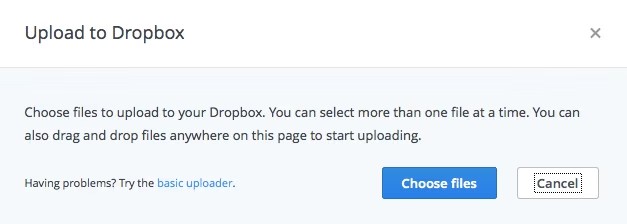
- Cliquez sur Partager X images en haut de l'écran et sélectionnez le mode de partage des photos. Dropbox vous permet de partager par e-mail ou de générer un nom d'image de partage.
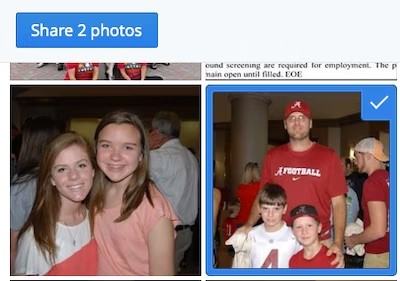
- Cliquez sur Envoyer lorsque vous avez terminé. Attendez ensuite une notification sur votre téléphone Android et suivez les instructions à l'écran pour télécharger les images depuis Dropbox.
Transférer des photos d'un Mac vers Android avec Google Photos
Google Photos est l'équivalent Android de iCloud Photos. Avec Google Photos, vous pouvez sauvegarder, synchroniser et partager des images d'un appareil à l'autre, à condition que les deux appareils soient connectés au même compte. Google Photos est déjà intégré à votre téléphone Android, mais vous pouvez accéder au service sur votre MacBook via votre navigateur par défaut.
Suivez ces étapes simples pour transférer des photos de votre ordinateur Mac vers un téléphone Android via Google Photos :
- La première chose à faire est de vous connecter à votre compte Google via un navigateur web sur votre Mac. Sélectionnez ensuite Google Photos.
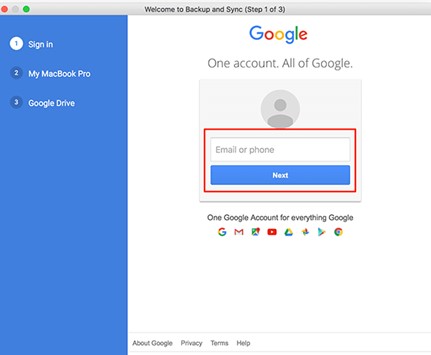
- Ensuite, cochez la case Télécharger des photos et des vidéos sur Google Photos. Confirmez ensuite et cliquez sur Enregistrer en bas de l'écran pour synchroniser automatiquement vos photos Mac avec votre compte Google.
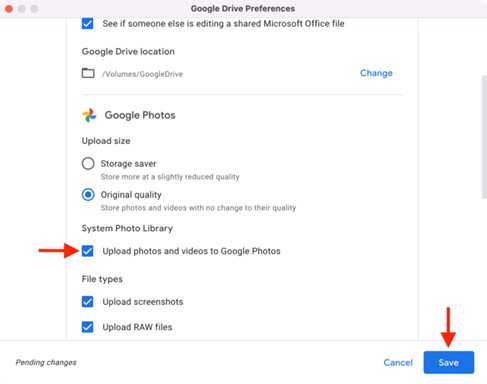
- Vous pouvez également cliquer sur Télécharger en haut de votre écran. Ouvrez ensuite le dossier contenant les images que vous souhaitez envoyer sur votre téléphone Android et téléchargez-les directement sur Google Photos.
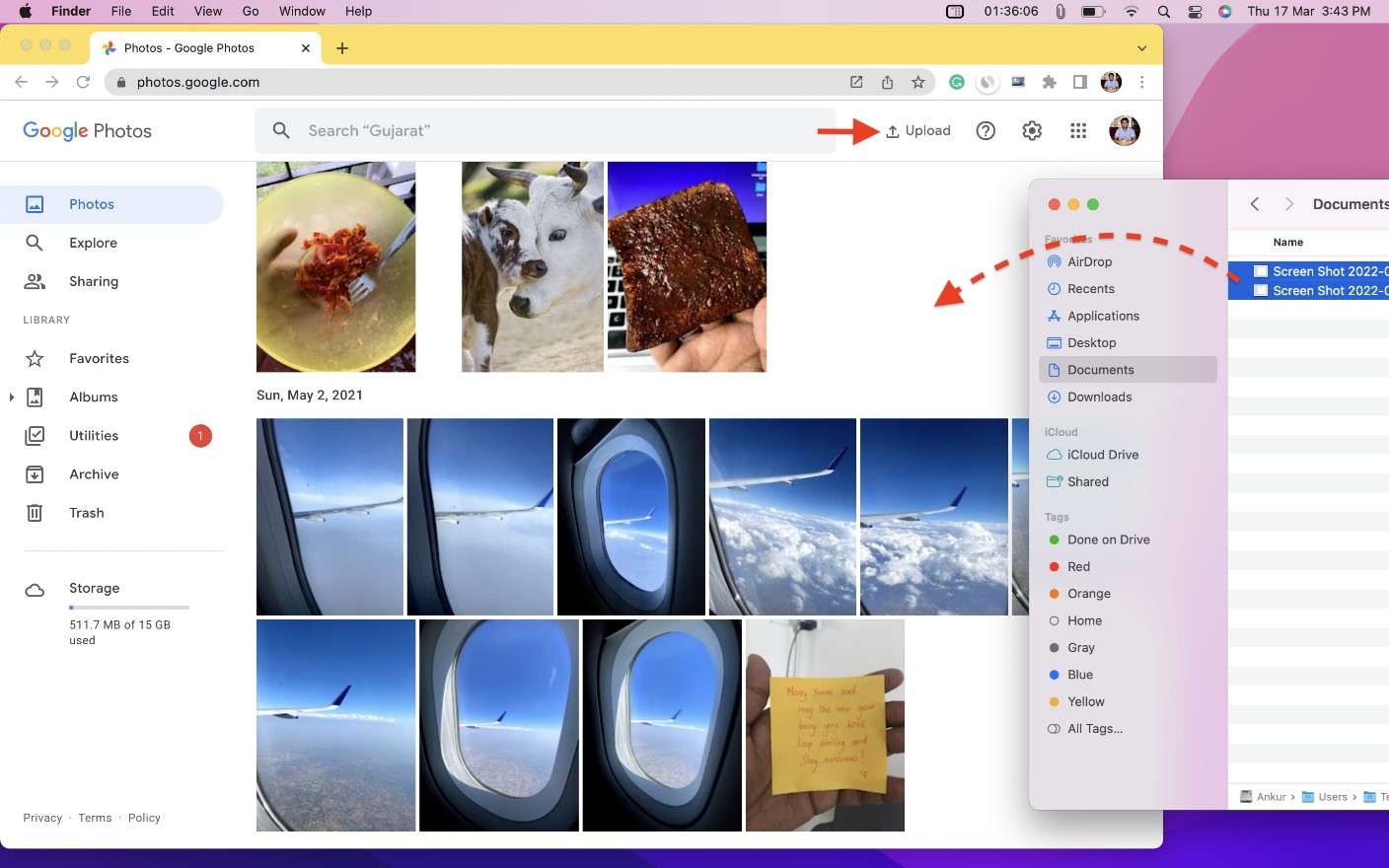
- Une fois le téléchargement des photos terminé, connectez-vous à votre compte Google sur votre téléphone Android et téléchargez vos photos Mac sur votre espace de stockage Android.
Comment transférer des photos d'un Mac vers Android via Bluetooth
La méthode la plus courante pour envoyer des photos sans fil d'un ordinateur Mac vers un téléphone Android est d'utiliser Bluetooth. Comme les deux appareils prennent en charge le transfert Bluetooth, le partage des photos est très facile. Cependant, le transfert Bluetooth n'est pas la méthode la plus rapide pour envoyer des photos, donc si vous avez beaucoup de photos à envoyer, il est préférable d'utiliser une autre méthode de transfert dans ce guide.
Cela dit, voici comment transférer des photos d'un Mac vers un téléphone Android via Bluetooth :
- Accédez à l'application Photos sur votre MacBook et sélectionnez les images que vous souhaitez envoyer à votre téléphone Android. Activez ensuite le Bluetooth sur votre téléphone Android et votre MacBook.
- Cliquez sur l'icône Partager sous l'écran et sélectionnez Bluetooth. Autoriser Bluetooth à rechercher des appareils proches pour les envoyer. Cliquez ensuite sur votre téléphone Android. Si vous n'avez pas couplé les deux appareils auparavant, vous devrez le faire.
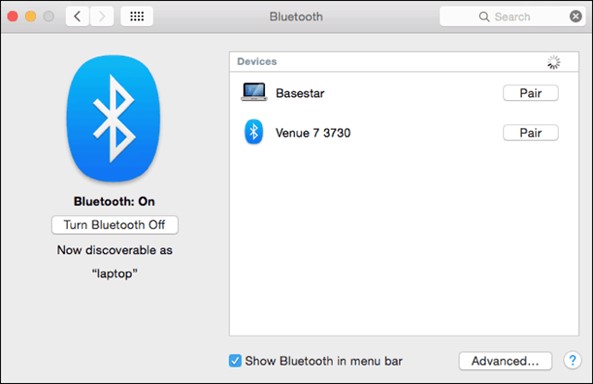
- Appuyez sur pour accepter le transfert Bluetooth entrant sur votre téléphone Android et attendez que les images soient envoyées vers votre espace de stockage.
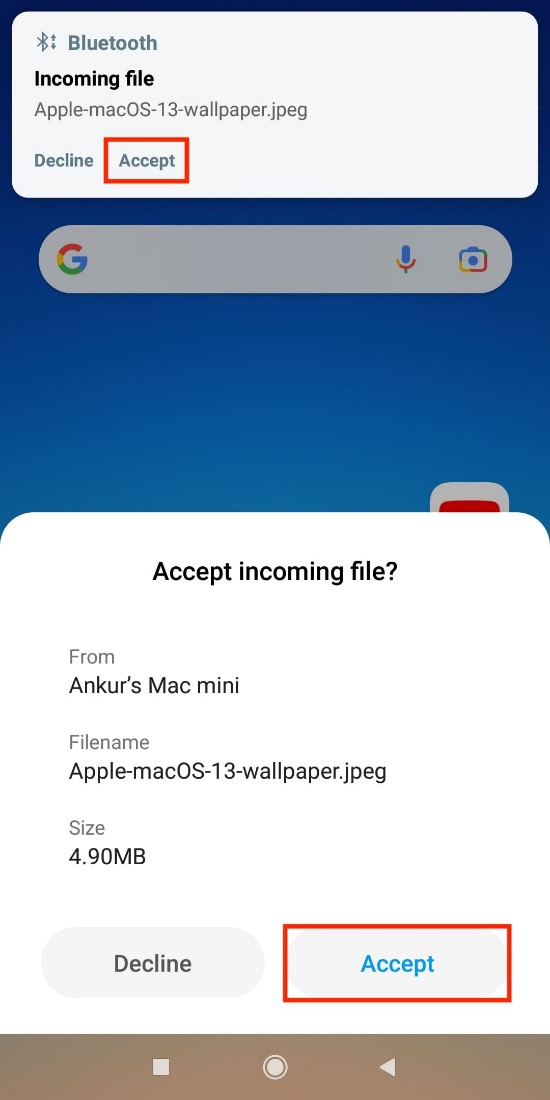
Pourquoi ne puis-je pas retrouver mon téléphone Android sur Mac ?
Si vous essayez de transférer des images de votre Mac vers votre téléphone Android mais que vous ne parvenez pas à trouver votre téléphone Android sur votre MacBook ? En voici les raisons possibles :
- Bluetooth et Wi-Fi sont désactivés
Les appareils Android et les ordinateurs Mac n'étant pas compatibles de par leur conception, vous devez activer le Bluetooth et le Wi-Fi sur les deux appareils pour pouvoir voir votre téléphone Android sur l'ordinateur Mac. Si des appareils radio ou des outils logiciels situés à proximité utilisent le Wi-Fi de votre appareil, cela peut également ralentir la connexion entre votre Mac et votre téléphone Android.
- Votre téléphone Android est verrouillé
Pour que votre ordinateur Mac reconnaisse votre téléphone Android, l'appareil doit être déverrouillé. Si le téléphone Android est verrouillé, vous ne pouvez pas afficher ou télécharger des fichiers entre votre Mac PC et votre téléphone Android tant que vous n'avez pas déverrouillé le téléphone.
- Le système d'exploitation de l'appareil est obsolète
Pour garantir une compatibilité maximale entre votre téléphone Android et votre MacBook, assurez-vous que les deux appareils utilisent des versions logicielles à jour. Vous pouvez vérifier si une mise à jour logicielle est disponible dans l'onglet des paramètres du système sur les deux appareils.
- Connexion USB défectueuse
Si vous essayez de connecter votre téléphone Android à votre MacBook via des câbles USB, un câble USB défectueux ou un port USB mal fixé empêchera votre téléphone Android de s'afficher sur l'ordinateur.
Conclusion
En résumé, l'envoi de photos d'un MacBook vers un téléphone Android pose un certain nombre de difficultés à la plupart des gens en raison des protocoles de compatibilité entre les appareils Android et macOS. Cependant, il existe différentes façons de contourner cette difficulté. Vous pouvez transférer des photos entre des ordinateurs Mac et des téléphones Android par transfert de fichiers USB ou sans fil via Bluetooth, Wi-Fi ou des services basés sur le cloud.
Tant que vous suivez les étapes décrites dans cet article, vous ne devriez avoir aucun problème à envoyer des photos d'un ordinateur Mac vers un téléphone Android ou d'un téléphone Android vers un ordinateur Mac.

 4.5/5 Excellent
4.5/5 Excellent



